الاتصال بطابعة عبر Wi-Fi
يوضح هذا القسم كيفية طباعة الصور عن طريق توصيل الكاميرا مباشرة بطابعة تدعم PictBridge (شبكة LAN لاسلكية) عبر Wi-Fi. لمعرفة تعليمات تشغيل الطابعة، يرجى الاطلاع على دليل مستخدم الطابعة.
-
حدد [
: اتصال Wi-Fi/Bluetooth].
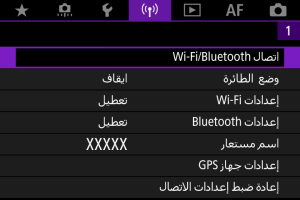
-
حدد [
طباعة من طابعة Wi-Fi].
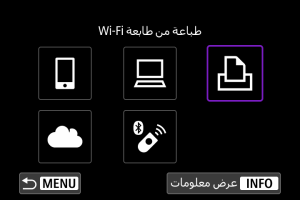
-
حدد [إضافة جهاز للاتصال به].
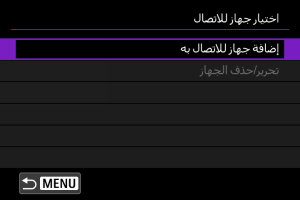
-
حدد SSID (اسم الشبكة) وكلمة المرور.
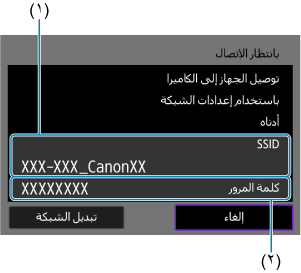
- تحقق من SSID (١) و كلمة المرور (٢) الظاهرين على شاشة الكاميرا.
-
قم بإعداد الطابعة.
-
تحديد الطابعة.
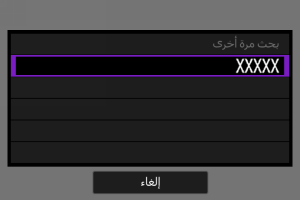
- في قائمة الطابعات المكتشفة، اختر الطابعة المراد الاتصال بها عبر Wi-Fi.
- إذا لم تكن الطابعة المفضلة لك مدرجة، فتحديد [بحث مرة أخرى] قد يمكن الكاميرا من البحث عنها وعرضها.
ملاحظة
- لإنشاء اتصال Wi-Fi عبر إحدى نقاط الوصول، انظر اتصالWi-Fi عبر نقاط الوصول.
طباعة الصور
طباعة الصور بشكل فردي
-
اختر الصورة المراد طباعتها.

-
حدد [طباعة صورة].
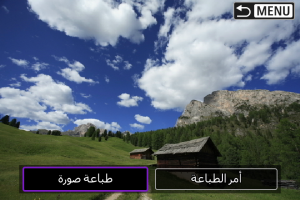
-
قم بطباعة الصورة.
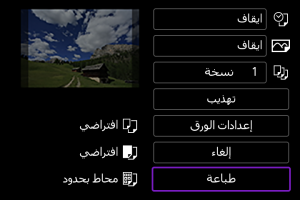
- لمعرفة خطوات إعداد الطباعة، انظر إعدادات الطباعة.
- اختر [طباعة]، ثم اختر [موافق] لبدء الطباعة.
الطباعة وفقًا لخيارات الصور المحددة
-
اضغط على الزر
.

-
حدد [أمر الطباعة].
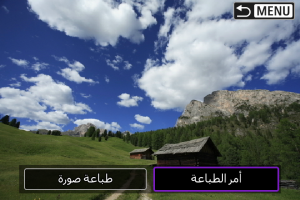
-
حدد خيارات الطباعة.
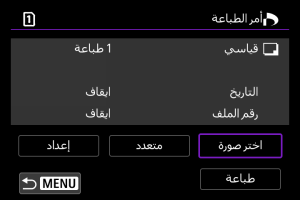
- لمعرفة خطوات إعداد الطباعة، انظر أمر الطباعة (DPOF).
- إذا اكتمل أمر الطباعة قبل إنشاء اتصال Wi-Fi، فانتقل إلى الخطوة ٤.
-
حدد [طباعة].
- يمكن اختيار [طباعة] فقط عند اختيار صورة والطابعة جاهزة للطباعة.
-
قم بطباعة الصورة.
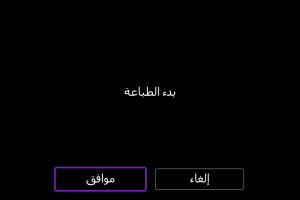
- عند اختيار [موافق]، تبدأ الطباعة.
تنبيه
- لا يتوافر التقاط الصور عند التوصيل بطابعة عبر شبكة Wi-Fi.
- لا يمكن طباعة الصور بتنسيق RAW والصور بتنسيق HEIF والأفلام.
- قبل الطباعة، تأكد من ضبط حجم الورقة.
- طباعة رقم الملف قد لا تكون مدعومة من قبل بعض الطابعات.
- قد تتم طباعة التواريخ على حد الصفحة من قبل طابعات محددة إذا تم تحديد [محاط بحدود].
- بناء على الطابعة، قد يظهر التاريخ خافتًا إذا تمت الطباعة على خلفية ساطعة أو على حد الصفحة.
ملاحظة
- عندما تستخدم بطارية لتشغيل الكاميرا، تأكد من أنها مشحونة بالكامل.
- قد يستغرق بدء الطباعة بعض الوقت بعد تحديد [طباعة] بناءً على حجم ملف الصورة وجودتها.
- لإيقاف الطباعة، اضغط على الزر
أثناء عرض [إلغاء]، ثم حدد [موافق].
- عند الطباعة باستخدام [أمر الطباعة]، يمكنك تحديد [استئناف] لمواصلة طباعة الصور المتبقية إذا أوقفت عملية طباعة جارية. لاحظ أنه لن يتم استئناف الطباعة إذا حدث أي مما يلي.
- إذا غيرت أمر الطباعة أو حذفت أيًا من الصور المحددة قبل استئناف الطباعة.
- إذا كان الفهرس محددًا وغيرت إعدادات الورقة قبل استئناف الطباعة.
- إذا حدثت مشكلة في أثناء الطباعة، فانظر ملاحظة.
إعدادات الطباعة
يختلف عرض الشاشة وخيارات الإعدادات حسب كل طابعة. وقد تكون بعض الإعدادات المحددة غير متاحة أيضًا. للحصول على التفاصيل، راجع دليل إرشادات الطابعة.
شاشة إعدادات الطباعة
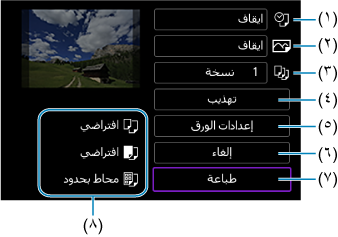
- بناءً على ميزات الطابعة، قد تكون بعض الإعدادات غير قابلة للتحديد.
إعدادات الورقة
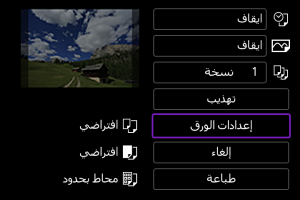
- حدد [إعدادات الورق].
[ ] إعداد حجم الورقة
] إعداد حجم الورقة
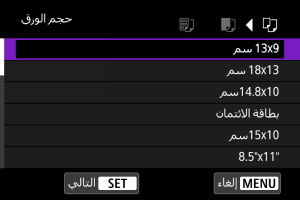
- اختر حجم الورقة في الطابعة.
[ ] إعداد نوع الورقة
] إعداد نوع الورقة
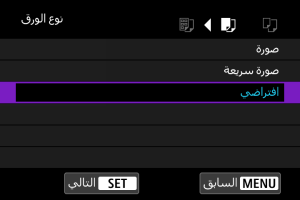
- اختر نوع الورقة في الطابعة.
[ ] إعداد تخطيط الورقة
] إعداد تخطيط الورقة
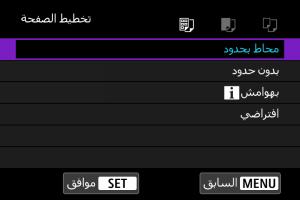
- اختر تخطيط الورقة.
تنبيه
- إذا كانت نسبة أبعاد الصورة مختلفة عن نسبة أبعاد ورقة الطباعة، فقد يتم اقتصاص الصورة بدرجة كبيرة عند طباعتها بدون حدود. قد يتم طباعة الصور ذات الجودة المنخفضة أيضًا.
[ ] إعداد طباعة التاريخ/رقم الملف
] إعداد طباعة التاريخ/رقم الملف
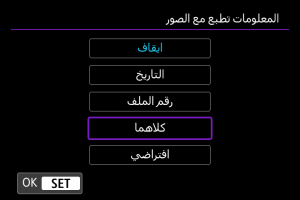
- حدد [
].
- اختر ما تريد طباعته.
[ ] إعداد مؤثرات الطباعة (تحسين الصورة)
] إعداد مؤثرات الطباعة (تحسين الصورة)
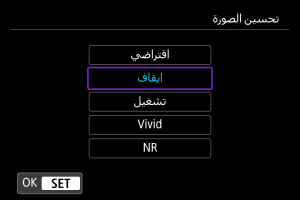
- حدد [
].
- اختر مؤثرات الطباعة.
تنبيه
- قد يحدث خطأ في تحديد سرعات ISO في معلومات التصوير المطبوعة للصور التي تم تصويرها بسرعات ISO موسعة (H).
- [افتراضي] تشير في تأثيرات الطباعة والخيارات الأخرى إلى الإعدادات الافتراضية التي تحددها جهة تصنيع الطابعة. للحصول على تفاصيل [افتراضي]، ارجع إلى دليل إرشادات الطابعة.
[ ] إعداد عدد النسخ
] إعداد عدد النسخ
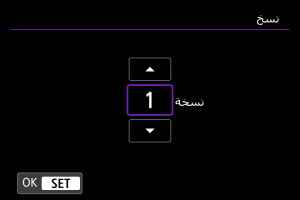
- حدد [
].
- اختر عدد النسخ المراد طباعتها.
اقتصاص الصور
اضبط الاقتصاص فورًا قبل الطباعة. تغيير إعدادات الطباعة بعد اقتصاص الصورة قد يتطلب منك اقتصاص الصورة مرة أخرى.
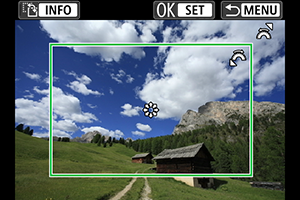
-
حدد [تهذيب] على شاشة إعدادات الطباعة.
-
حدد حجم إطار الاقتصاص والموضع والاتجاه.
- ستتم طباعة منطقة الصورة داخل إطار الاقتصاص. يمكن تغيير شكل الإطار (نسبة الأبعاد) من [إعدادات الورق].
تغيير حجم إطار الاقتصاص
أدر القرص
لتغيير حجم إطار الاقتصاص.
نقل إطار الاقتصاص
اضغط على
لنقل الإطار رأسيًا أو أفقيًا.
تبديل اتجاه إطار الاقتصاص
الضغط على الزر
يبدّل إطار الاقتصاص بين الاتجاهين الرأسي والأفقي.
-
اضغط على الزر
للخروج من الاقتصاص.
- يمكنك التحقق من منطقة الصورة التي تم اقتصاصها على الجانب العلوي الأيسر من شاشة إعدادات الطباعة.
تنبيه
- بناءً على الطابعة، قد لا تتم طباعة منطقة الصورة المقتصة حسبما حددته.
- كلما كان إطار الاقتصاص أصغر، قلت دقة وضوح الصورة التي تطبع بها الصور.
ملاحظة
التعامل مع أخطاء الطابعة
- إذا لم يتم استئناف الطباعة بعد حل خطأ الطابعة (عدم وجود حبر أو ورق) واختيار [استمرار]، فاستخدم أزرار الطابعة. لمعرفة تفاصيل استئناف الطباعة، راجع دليل إرشادات الطابعة.
رسائل الخطأ
- إذا حدثت مشكلة في أثناء الطباعة، فستظهر رسالة خطأ على شاشة الكاميرا. بعد إصلاح المشكلة، استأنف الطباعة. لمعرفة تفاصيل كيفية إصلاح مشاكل الطباعة، راجع دليل إرشادات الطابعة.
خطأ الورق
- تأكد من تحميل الورق تحميلاً صحيحًا.
خطأ الحبر
- تحقق من مستوى الحبر في الطابعة وخزان مخلفات الحبر.
خطأ في الجهاز
- تحقق من وجود أي مشكلة في الطابعة غير مشاكل الورق والحبر.
خطأ في الملف
- لا يمكن طباعة الصورة المحددة. لا يمكن طباعة الصور الملتقطة بكاميرا مختلفة أو الصور المحررة باستخدام جهاز كمبيوتر.